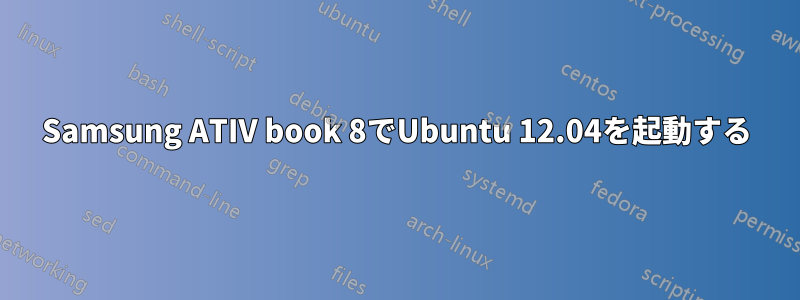
Samsung ATIV book 8 ラップトップで Ubuntu 12.04 を起動しようとしています。Samsung ATIV book 8 には Windows 7 が付属していました。Windows 7 を消去した USB ペンドライブを使用して、SSD に Linux Ubuntu 12.04 を正常にインストールできました。しかし、UEFI 構成に移動すると、SSD を選択できず、SSD に Linux をインストールした後に消えてしまい、オプションは空白で、起動デバイス オプションがありません。次の起動オプションを変更するさまざまな組み合わせを試しました。
- セキュアブート制御
- OSモードの選択
- 高速BIOSモード
しかし、起動に SSD オプションは戻りません。
答え1
どうやら、UEFIモードでUbuntuをインストールする。
Ubuntu を EFI モードでインストールするには:
Ubuntuの64ビットディスクを使用する(Ubuntu32ビットはUEFIモードでは簡単にインストールできません)
誤ってイメージを起動し、Ubuntu を BIOS モードでインストールしてしまうというトラブルを回避するために、EFI のみのイメージを使用することをお勧めします。
サポートされているバージョンの Ubuntu を使用してください。UEFI のサポートは 11.10 で導入されましたが、次のバージョンではさらに信頼性が高まりました。UEFI SecureBoot のサポートは 12.10 および 12.04.2 で導入されました。
ファームウェア (BIOS) を設定して、ディスクを UEFI モードで起動します (以下の「コンピューターが HDD を EFI モードで起動するかどうかの識別」の段落を参照) [...] コンピューターが HDD を EFI モードで起動するかどうかの識別
これは、HDD に Ubuntu がすでにインストールされている場合、または BIOS セットアップを確認する場合にのみ可能です (以下の段落を参照)。
HDD にインストールされた Ubuntu (liveCD でも liveUSB でもない) から、ターミナル (Ctrl+Alt+T) を開き、次のコマンドを入力します。
[ -d /sys/firmware/efi ] && echo "HDD 上の EFI ブート" || echo "HDD 上のレガシー ブート"
注意: 結果が「HDD でのレガシー ブート」の場合、BIOS が UEFI タイプではないか、BIOS が HDD を UEFI モードでブートするように設定されていません。
コンピュータがEFIモードでUbuntu DVDを起動するかどうかを識別する
警告: PC が DVD を EFI モードで起動しても、HDD はレガシー モードで起動する場合があります (その逆も同様です)。
64 ビット Ubuntu ディスクで起動する場合:
- BIOS が CD を EFI モードで起動するように設定されている場合、次の画面が表示されます。
http://pix.toile-libre.org/upload/original/1347445084.png
- BIOS が CD を EFI モードで起動するように設定されていない場合、またはディスクが 64 ビットでない場合は、次の画面が表示されます。
http://pix.toile-libre.org/upload/original/1347445119.png
BIOSをEFIまたはレガシーモードで設定する
最近のコンピューター (2011 以降) の中には、UEFI モードまたはレガシー (非 EFI) モードのいずれかでブートを設定できるものがあります。この設定を実行する方法はコンピューターによって異なりますが、通常、この設定は BIOS の [ブート順序] タブにあります (BIOS 画面にアクセスするには、通常、PC の起動中にキーを押す必要があります)。
注: 一部の BIOS (例: Asus vivobook シリーズに搭載されている American Megatrends の「Aptio」) では、レガシー モードを「互換性サポート モジュール」または単に「CSM」と呼びます。
注: 一部の BIOS では、光学ドライブのブート モードを HDD のブート モードとは別に設定できます。
たとえば、以下のようになります。
the "UEFI Hitachi" line allows to boot the HDD in EFI mode, the "P1: Hitachi" line allows to boot the HDD in Legacy (not-EFI) mode, the "P3: DVD" line allows to boot the Ubuntu CD in Legacy mode the "UEFI: USB" line allows to boot the Ubuntu liveUSB in EFI mode.http://pix.toile-libre.org/upload/original/1347270285.jpg
これは、より単純な BIOS の 2 番目の例です。「ブート モード」パラメータを使用すると、すべてのメディア (ハード ディスク、CD、USB など) のブート モード (「UEFI」または「レガシー」) を同時に選択できます。
http://pix.toile-libre.org/upload/original/1347270332.jpg
他のファームウェア (BIOS) の中には、「UEFI/レガシー ブート:」オプションを提案するものもあり、選択肢は [レガシーのみ]、[UEFI のみ]、[両方] です。この最後のオプションは、可能な場合は EFI モードで起動し、EFI ファイルが検出されない場合はレガシー モードで起動します。
EFIパーティションの作成
Ubuntu インストーラーでディスクを手動でパーティション分割する場合は、EFI パーティションが設定されていることを確認する必要があります。
ディスクにすでに EFI パーティションが含まれている場合 (たとえば、コンピューターに Windows8 がプリインストールされている場合)、それを Ubuntu でも使用できます。フォーマットしないでください。ディスクごとに EFI パーティションを 1 つだけ持つことを強くお勧めします。
EFI パーティションは、GParted の最新バージョン (12.04 ディスクに含まれている Gparted バージョンで問題ありません) を使用して作成できます。EFI パーティションには次の属性が必要です。
Mount point: /boot/efi (remark: no need to set this mount point when using the manual partitioning, the Ubuntu installer will detect it automatically) Size: minimum 100Mib. 200MiB recommended. Type: FAT32 Other: needs a "boot" flag.
答え2
最終的に、次のブートオプションでUbuntuをインストールすることができました: CSMモード
セキュアブートOFF
高速ブートOFF


